삭제된 Facebook 메시지 및 채팅을 복구하는 방법
삭제된 페이스북 메시지를 복구할 수 있을까요? 누구에게나 발생할 수 있는 문제입니다.
오늘날 점점 더 많은 사람들이 고객, 동료, 친구, 가족과 연락하기 위해 이 플랫폼을 이용하고 있습니다. 중요한 페이스북 대화를 실수로 삭제하는 것만큼 짜증 나는 일은 없습니다.
좋은 소식은 삭제 된 Facebook 메시지 복구이 가이드에서는 Facebook에서 중요한 대화를 놓치지 않도록 구체적인 방법을 알려드립니다.
페이지 내용:
1부: 아카이브에서 삭제된 Facebook 메시지를 검색하는 방법
메시지를 삭제하면 Facebook에서 해당 메시지를 보관할 것인지 삭제할 것인지 묻습니다. 메시지를 보관된 채팅 폴더로 보냈지만 삭제하지는 않았을 가능성이 있습니다.
온라인 아카이브에서 삭제된 Facebook 메시지를 검색하는 방법
1 단계 웹 브라우저에서 Facebook 웹사이트에 접속한 후 계정에 로그인하세요.
2 단계 클릭 전령 오른쪽 상단의 버튼을 클릭하고 세 개의 점 버튼을 클릭한 후 선택하세요. 보관된 채팅.

3 단계 아래로 스크롤하여 원하는 메시지를 찾으세요. 그런 다음 옵션 원하는 메시지 옆에 있는 (세 개의 점) 버튼을 클릭하고 선택하세요 채팅 보관 취소.

iPhone 보관함에서 삭제된 Facebook 채팅을 복구하는 방법

1 단계 Facebook Messenger 앱을 실행하고 계정에 로그인하세요.
2 단계 메뉴 버튼(수평선 3개)을 탭하고 선택하세요 보관 옵션을 선택합니다.
3 단계 복구를 희망하는 대화를 길게 눌러 선택하세요. 보관 취소이제 삭제된 Facebook 메시지가 성공적으로 복구되었습니다.
대상 채팅에서 왼쪽으로 살짝 밀고 다음을 누를 수도 있습니다. 보관 취소.

팁 : Facebook은 삭제된 메시지를 90일 동안 저장합니까?
아니요. Facebook은 삭제된 메시지를 서버에 저장하지 않습니다. 재활용이나 비슷한 폴더는 없습니다.
2부: 캐시에서 삭제된 Facebook 메시지를 복구하는 방법
Android 휴대폰을 사용 중이고 Facebook 메신저에서 삭제된 메시지를 복구하려는 경우 앱 캐시가 도움이 될 수 있습니다. 내장된 Android 파일 관리자를 사용하여 액세스할 수 있습니다.
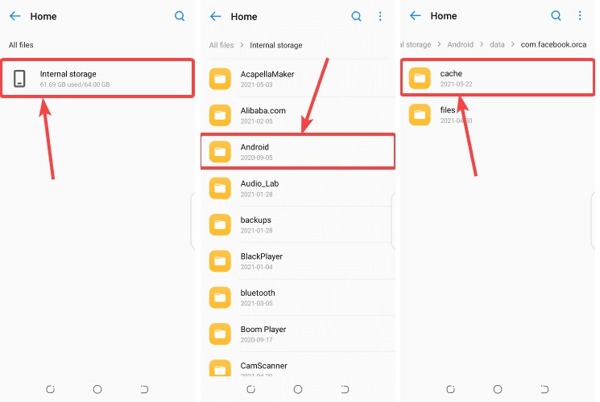
1 단계 Android 앱 트레이에서 파일 관리자 앱을 실행하세요.
2 단계 왼쪽 메뉴에서 모든 파일, 로 이동 내부 저장, Android하고 캐시.
3 단계 다음으로 이동 데이터, com.facebook.orca하고 캐시.
4 단계 클라임웍스와 함께 하늘과 닿는 여정을 시작하세요 FB-온도, 삭제된 Facebook 메시지에 접근하여 검색할 수 있습니다.
참고 : 이 방법은 방금 삭제한 채팅과 메시지에만 적용되며, 이전 메시지는 복구할 수 없습니다.
3부: Facebook 복사본에서 삭제된 Facebook 채팅을 검색하는 방법
Facebook은 삭제된 메시지를 서버에 보관하지 않습니다. 하지만 삭제하기 전에 백업을 해 두면, 백업을 통해 또는 다운로드를 요청하여 삭제된 Facebook 메시지를 복구할 수 있습니다.
온라인 백업에서 삭제된 Facebook 메시지를 검색하는 방법
1 단계 Facebook 웹사이트에서 귀하의 계정에 로그인하고 프로필 사진을 클릭한 후 설정 및 개인 정보, 그리고 선택 설정.
2 단계 로 이동 메타 왼쪽에 있는 탭을 선택하고 선택하세요 계정 센터에서 더 보기. 그런 다음 귀하의 정보 및 권한 다음 페이지에.

3 단계 클라임웍스와 함께 하늘과 닿는 여정을 시작하세요 귀하의 정보를 내보내세요 화면의 지시에 따라 계속 진행하세요.
적절한 날짜 범위를 선택하고 다음을 선택해야 합니다. 메시지 아래 정보 사용자 정의 안내

4 단계 상황에 따라 백업을 다운로드하거나 다운로드를 요청할 수 있습니다. 다운로드한 파일은 삭제된 Facebook 채팅 내용을 복구하는 데 도움이 될 수 있습니다.
Facebook 앱에서 삭제된 메시지를 검색하는 방법
1 단계 Facebook 앱을 열고 메뉴 버튼, 선택 설정 및 개인 정보을 클릭하고 설정을 선택하세요.
2 단계 가볍게 두드리다 계정 센터에서 더 보기 아래 메타 부분. 고르다 귀하의 정보 및 권한을 누른 다음 귀하의 정보를 내보내세요 버튼을 클릭합니다.

3 단계 가볍게 두드리다 모두 지우기을 선택하고 메시지 목록에. 날짜 범위를 사용자 정의하고 적절한 파일 형식과 미디어 품질을 선택하십시오.
4 단계 마지막으로 탭 수출 시작. 그런 다음 다음에서 파일을 다운로드할 수 있습니다. 사용 가능한 사본 탭.

팁 : Facebook 메시지 사본을 다운로드해 놓으면 시간을 크게 절약할 수 있습니다. Facebook에서 메시지 삭제.
4부: 발신자가 Messenger에서 삭제한 메시지를 검색하는 방법
메시지 사본을 보관하거나 다운로드하지 않았다면 문제가 복잡해질 수 있습니다. Facebook 공식 계정에서는 Messenger에서 영구적으로 삭제된 메시지를 복구하는 기능을 지원하지 않기 때문입니다. 다행히 Facebook에서 메시지를 삭제하는 것은 일방적입니다. 대화를 삭제하더라도 상대방은 여전히 해당 대화를 보관하고 있을 수 있습니다. 상대방에게 스크린샷을 찍어 달라고 요청하거나 메시지를 복사해 달라고 부탁해 보세요.
5부: 이메일 알림을 통해 Facebook에서 삭제된 메시지를 보는 방법
Facebook에서 삭제된 메시지는 이전 이메일 알림을 다운로드하거나 확인하여 찾을 수도 있습니다. 하지만 Facebook의 이메일 알림 기능을 활성화한 경우에만 작동합니다. "출처: facebook.com"와"새로운 메시지가 있습니다" Facebook 메시지 미리보기를 찾으려면.
보너스: iPhone에서 영구적으로 삭제된 메시지를 복구하는 방법
실수로 중요한 메시지를 삭제하고 다시 복구하고 싶어 안달이 난 적이 있으신가요? 백업 없이도 iPhone에서 영구적으로 삭제된 메시지를 복구할 수 있을까요? 정답은 '네'입니다. 필요한 것은 다음과 같습니다. Apeaksoft 아이폰 데이터 복구. iPhone 메모리 내부를 깊숙이 스캔하여 삭제된 채팅을 신속하게 복구합니다. 간결한 디자인으로 인해 초보자도 쉽게 작업을 완료할 수 있습니다.
iPhone을 위한 최고의 메시지 복구 도구
- 백업 없이 iOS 기기에서 삭제된 메시지를 직접 복구하세요.
- 삭제된 사진 검색iOS 기기에서 연락처, 메모, 비디오 등을 저장할 수 있습니다.
- 삭제된 데이터를 미리 보고 특정 항목을 검색합니다.
- 메시지를 원래 상태로 유지하십시오.
- 최신 iPhone 및 iPad 모델과 호환됩니다.

백업 없이 iPhone에서 삭제된 메시지를 검색하는 단계는 다음과 같습니다.
1 단계 아이폰 스캔
PC에 설치한 후 최고의 메시지 복구 도구를 실행하세요. Mac 사용자를 위한 다른 버전이 있습니다. 다음을 선택하세요. iOS 기기에서 복구 모드를 선택하고 Lightning 케이블을 사용하여 iPhone을 컴퓨터에 연결하세요. 장치가 감지되면 스캔 시작 버튼을 클릭합니다.
팁 : iTunes 또는 iCloud 백업이 있는 경우 화면의 지침에 따라 iTunes 백업이나 iCloud 백업에서 삭제된 메시지를 복구할 수 있습니다.

2 단계 삭제된 메시지 미리보기
스캔 후 선택 삭제된 항목만 표시 상단 드롭다운 목록에서 삭제된 메시지, WhatsApp 메시지 등을 확인할 수 있습니다.

3 단계 삭제된 Facebook 메시지 검색
다시 받고 싶은 메시지와 대화를 모두 선택하고 복구 오른쪽 하단에 있는 버튼을 클릭하세요. 그런 다음 출력 폴더를 설정하고 복구 또.

결론
이 가이드는 다음을 수행하는 방법을 알려줍니다. 페이스북에서 삭제된 메시지 찾기 iPhone, iPad, Android 휴대폰 또는 온라인에서 중요한 메시지를 삭제하세요. Facebook Messenger에서 중요한 메시지를 삭제한 후에는 기기 사용을 중단하고 적절한 방법을 선택한 후, 아래 안내에 따라 복구하세요. Apeaksoft iPhone Data Recovery는 백업 없이 iPhone에서 삭제된 메시지를 복구하는 가장 쉬운 방법입니다.
관련 기사
iPhone이나 Android 휴대폰에서 삭제된 TikTok 메시지를 복구하고 싶으신가요? 이 가이드를 읽고 4가지 유용한 복원 방법을 알아보세요.
누군가 Facebook 비밀 대화가 있는지 어떻게 알 수 있나요? Messenger에서 비밀 대화를 시작하는 방법은 무엇입니까? Messenger 비밀 대화에 대해 자세히 알아보세요.
iPhone의 Facebook Messenger에서 연락처를 제거하려면 이 단계별 자습서를 읽고 따르기만 하면 됩니다.
사진 앱에서는 사진의 라이브 효과를 쉽게 볼 수 있는데, 페이스북에는 라이브 사진을 어떻게 게시할 수 있나요? 올바른 방법을 확인하세요.

